Как да поправите код за грешка 0x80860010 на Windows

Ако сте опитвали да поправите код за грешка 0x80860010 на вашия компютър, намерете възможните решения тук.
“Тази информация приложение е направила твърде много заявки. Натиснете повторно, за да продължите. 0x80860010.”
Ако сте били бомбардирани с това съобщение, докато използвате приложение на Windows или Microsoft Store, вероятно се чувствате объркани. Но не се притеснявайте – тази статия ще обясни причините за тази грешка при достъпа и, още по-важно, как да я поправите.
Съдържание
Този конкретен код за грешка е свързан с достъпа до приложения и входове. Microsoft Store (или приложение изтеглено от него) открива твърде много заявки, по каквито и да е причини, и изпраща грешката, за да предотврати допълнителни заявки от вашата машина. Всичко е наред, но това спира изтеглянето на данни за приложения, входа и достъпа обратно до Microsoft Store, за да решите проблема.
Има няколко причини за тази грешка, включително:
Но каквато и да е причината, това е досаден проблем, затова нека ви помогнем да го поправите.
Точно както има много причини за код за грешка 0x80860010, така също има много решения. Не се отказвайте, ако първото не сработи. Продължавайте да опитвате различни методи, докато един не сработи.
Грешката може да е свързана с вашия потребителски профил. За да проверите дали това е случаят, опитайте да излезете и влезете отново. Алтернативно, опитайте да създадете нов потребителски профил на вашата машина и да влезете с него. Ето как:
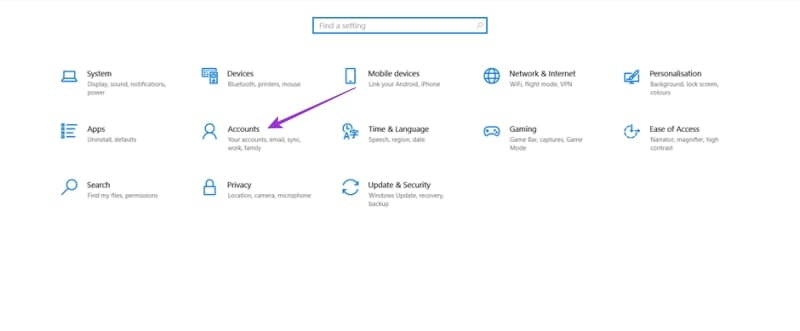
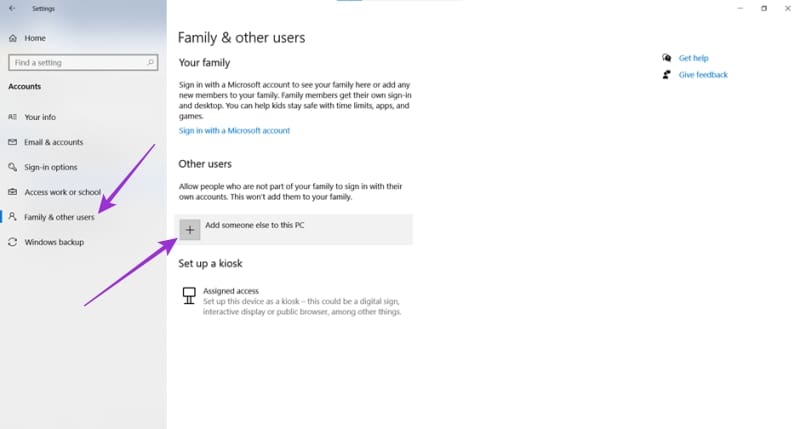
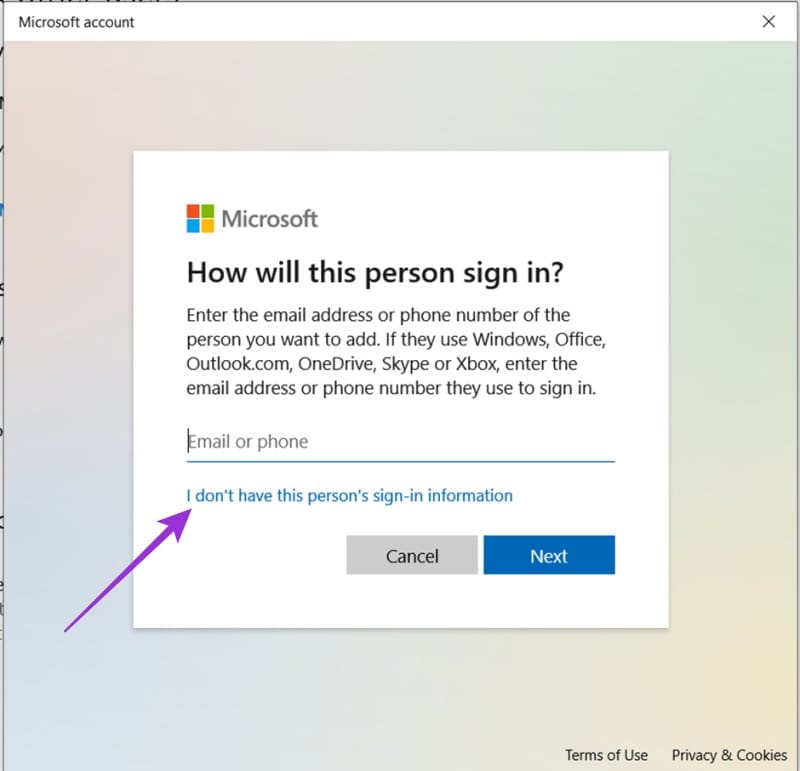
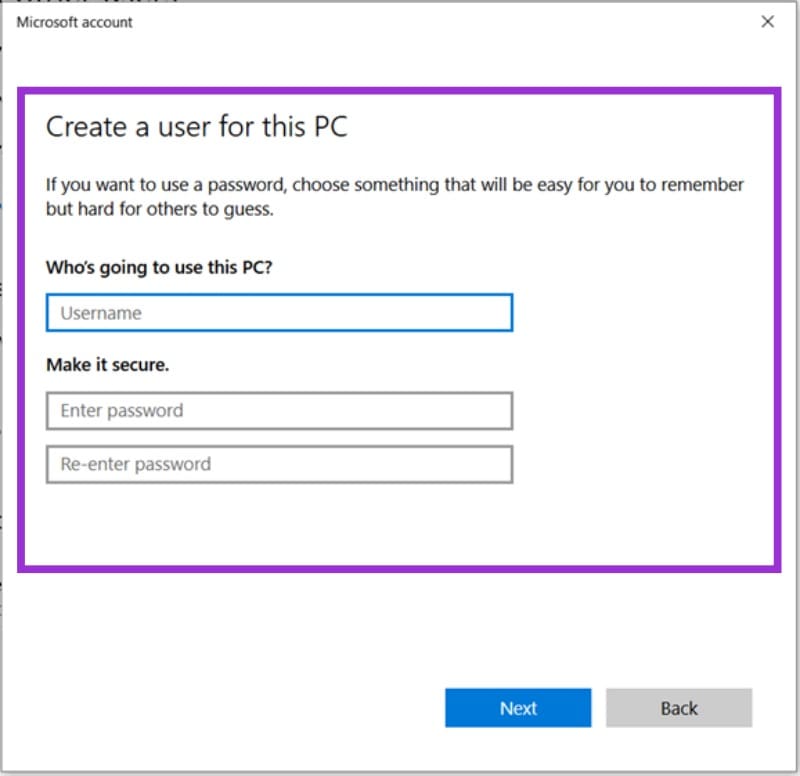
Шансовете са добри, че проблем, който е тясно свързан с App Store, вероятно също така включва него по някакъв начин. За щастие, Windows включва решение за автоматично отстраняване на проблеми с Microsoft Store и неговите приложения. Ето как да го стартирате:

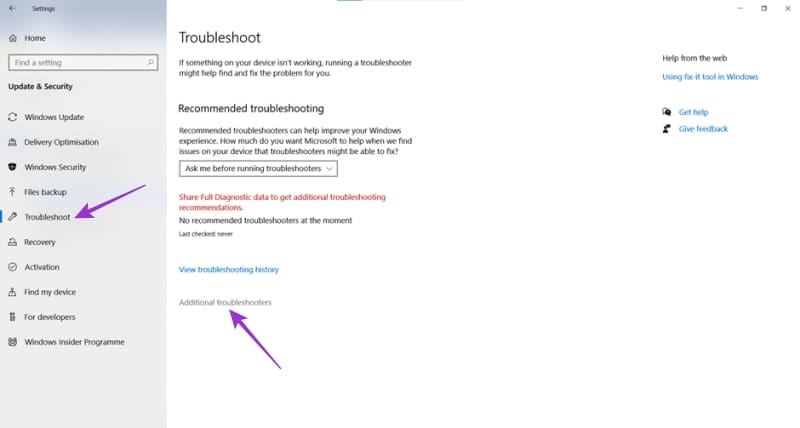
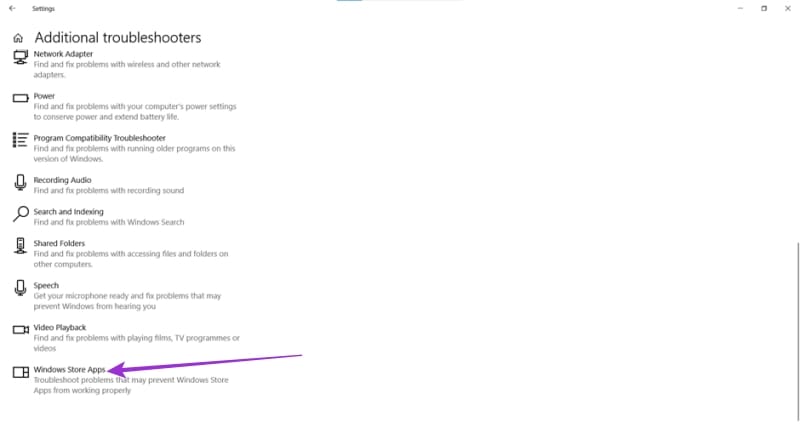
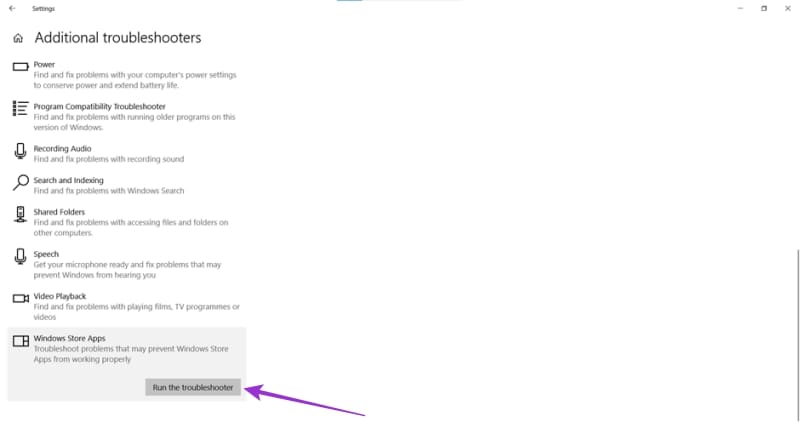
Ако именно конкретно приложение предизвиква код за грешка, може да е полезно да го поправите с Windows. В Office 365 има вградено средство за поправка за тази цел. Единственото, което трябва да направите, е:
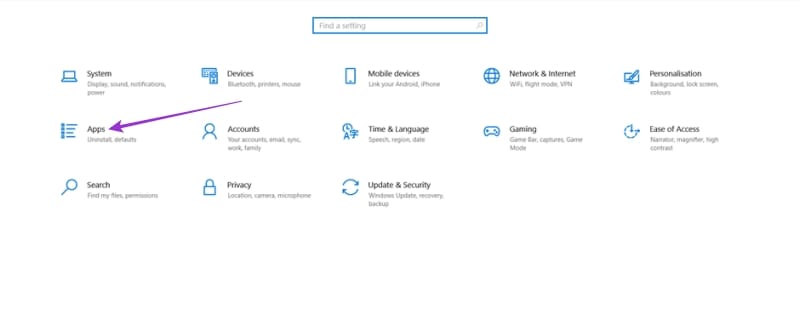
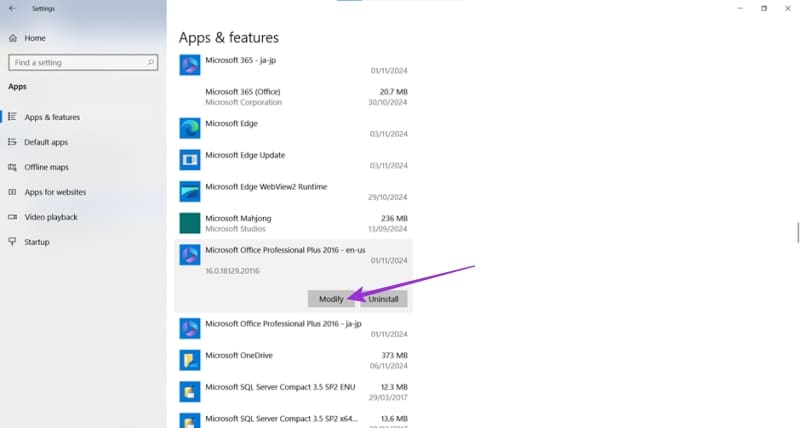

Повреденият кеш може да накара всяка програма да се държи непредсказуемо, а Microsoft Store не прави изключение. Може би е време за бързо нулиране. Ето как:
wsreset.exe” и кликнете “ОК.”
Ако все още не имате късмет, може би е най-добре да започнете с чисто платно. Ето как да преинсталирате Microsoft Store:
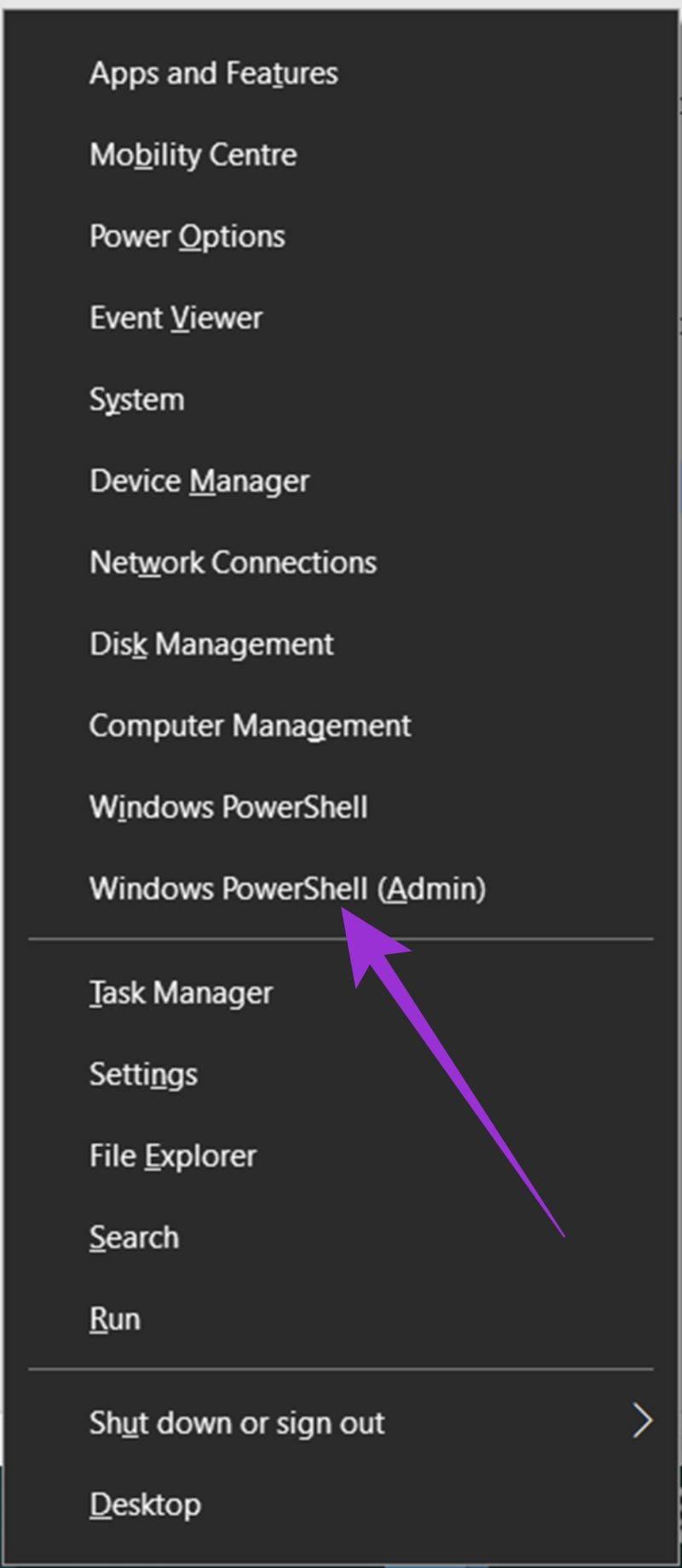
Get-AppXPackage *WindowsStore* -AllUsers | Foreach {Add-AppxPackage -DisableDevelopmentMode -Register “$($_.InstallLocation)AppXManifest.xml”}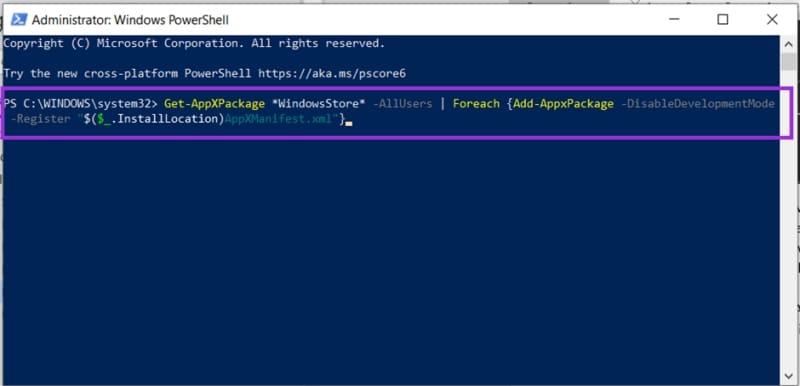
Кога последно вашата версия на Windows беше актуализирана? Актуализираният софтуер може да предизвика конфликти с приложения, операционната система или вашето оборудване. Windows актуализира автоматично (при условие, че позволите), но можете да проверите за актуализации ръчно, както следва:

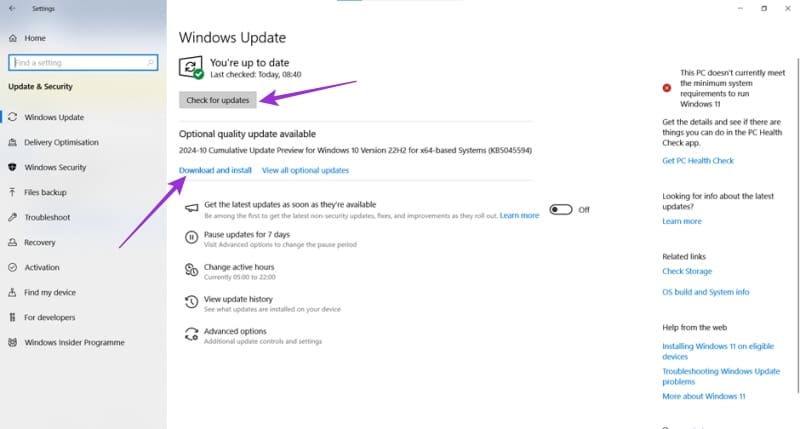
Има много причини, поради които вашият лаптоп не може да се свърже с WiFi и следователно има много начини за отстраняване на грешката. Ако вашият лаптоп не може да се свърже с WiFi, можете да опитате следните начини за отстраняване на този проблем.
След като създадат USB зареждане за инсталиране на Windows, потребителите трябва да проверят производителността на USB зареждането, за да видят дали е създадено успешно или не.
Няколко безплатни инструмента могат да предскажат повреди на устройството, преди да се случат, което ви дава време да архивирате данните си и да смените устройството навреме.
С правилните инструменти можете да сканирате системата си и да премахнете шпионски софтуер, рекламен софтуер и други злонамерени програми, които може да се крият във вашата система.
Когато компютър, мобилно устройство или принтер се опита да се свърже с компютър с Microsoft Windows по мрежа, например, може да се появи съобщение за грешка „мрежовият път не е намерен — грешка 0x80070035“.
Синият екран на смъртта (BSOD) е често срещана и не нова грешка в Windows, която се появява, когато компютърът претърпи някаква сериозна системна грешка.
Вместо да извършваме ръчни операции и операции с директен достъп в Windows, можем да ги заменим с налични CMD команди за по-бърз достъп.
След безброй часове, прекарани в използване на лаптопа и настолните си високоговорители, много хора откриват, че няколко умни подобрения могат да превърнат тясното им общежитие в най-добрия стрийминг център, без да разоряват бюджета си.
От Windows 11 Internet Explorer ще бъде премахнат. В тази статия WebTech360 ще ви насочи как да използвате Internet Explorer в Windows 11.
Тъчпадът на лаптопа не е само за посочване, щракване и мащабиране. Правоъгълната повърхност поддържа и жестове, които ви позволяват да превключвате между приложения, да контролирате възпроизвеждането на медии, да управлявате файлове и дори да преглеждате известия.









